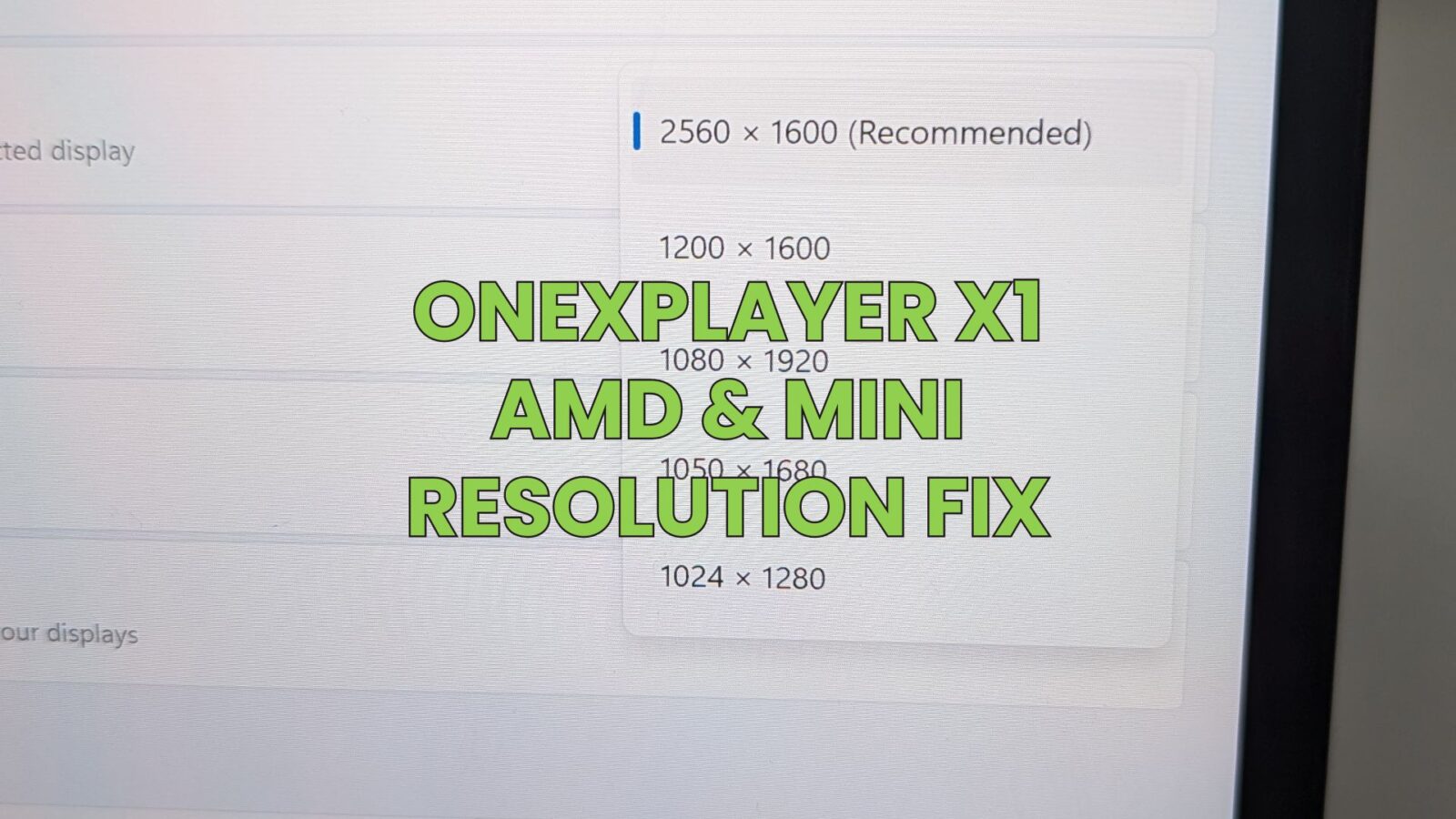Po aktualizacji sterowników graficznych AMD dla modeli ONEXPLAYER X1 AMD i ONEXPLAYER X1 Mini mogłeś zauważyć, że różne rozdzielczości wyświetlania, takie jak nie są już dostępne do wyboru. Ten przewodnik pokaże, jak przywrócić dostępne rozdzielczości wyświetlania.
Pobierz i rozpakuj plik EDID stąd.
Pojawi się plik o nazwie EDID.reg. Kliknij dwukrotnie ten plik, pojawi się powiadomienie z pytaniem, czy na pewno chcesz otworzyć ten plik, wybierz Uruchom.
Pojawi się drugie powiadomienie z pytaniem, czy na pewno chcesz kontynuować. Wybierz Tak.
Zostanie wyświetlone trzecie powiadomienie potwierdzające, że klucze i wartości zostały dodane do rejestru. Kliknij OK , aby zamknąć powiadomienie.
Uruchom ponownie urządzenie ONEXPLAYER X1.
Po ponownym uruchomieniu kliknij prawym przyciskiem myszy na pulpicie i wybierz Ustawienia wyświetlania. Kliknij menu rozwijane Rozdzielczość ekranu, a zobaczysz, że różne rozdzielczości zostały przywrócone.
Możesz teraz wybrać dowolną rozdzielczość. Dopóki ONEXPLAYER nie zaktualizuje swoich sterowników, może być konieczne wykonanie tej procedury przy każdej aktualizacji sterowników graficznych.